Pada banyak tempat/ web di mana kamu perlu untuk memasukkan password untuk mendapatkan akses, otorisasi atau untuk mengkonfirmasi transaksi.
Dan setiap kali kamu mengetik password ke dalam kotak input teks, karakter otomatis berubah menjadi tanda bintang atau lingkaran.
Hal ini dimaksudkan untuk melindungi password kamu dari orang lain yang mengintip saat kamu menginput password.
Namun, dalam situasi yang mengharuskan kamu untuk mengetahui apa yang ada di balik tanda bintang tersebut, kami punya trik sederhana untuk menampilkan password pada web browser kamu.
Password yang tersembunyi disamarkan dengan bantuan HTML dan CSS. Jadi hanya mengubah nilai sesuatu yang spesifik akan dengan mudah menampilkan apa yang ada di balik tanda lingkaran atau bintang.
Kami akan menunjukkan bagaimana melakukan ini di Google Chrome dan Firefox.
Melihat Password di Google Chrome
Dalam situs web apapun yang mana password-nya kamu simpan, klik kanan pada kotak password dan klik Inspect (Ctrl + Shift+ I).
Kamu sekarang akan melihat bagian bawah layar kamu penuh dengan kode. Kamu hanya perlu fokus pada bagian yang disorot (warna biru) untuk menampilkan password.
Cari type= “password” dan double klik. Ganti kata “password” menjadi “teks”.
Harusnya sekarang teksnya sudah berubah menjadi type=”text”. Tekan Enter.
Setelah kamu telah mengubah itu, teks di balik tanda bintang atau lingkaran akan ditampilkan sebagai teks biasa.
Melihat Password di Mozilla Firefox
Untuk menampilkan password di Firefox, klik kanan pada kotak password dan pilih Inspect Element.
Ini akan menampilkan beberapa baris kode, fokus pada adalah garis yang disorot (biru).
Sekali lagi, cari type= “password” dan double klik. Ganti kata “password” dengan “teks” sehingga nantinya seperti ini: type=”text”. Kemudian tekan Enter.
Password yang ditutupi dengan tanda bintang atau lingkaran sekarang akan ditampilkan sebagai teks biasa.
Kesimpulan
Biasanya kita memiliki kecenderungan untuk menggunakan “Remember Me” password login untuk kemudahan akses. Setelah beberapa saat, mungkin dari kita akan melupakan apa password-nya.
Cara mudah ini akan berguna untuk membantu kamu mengambil password kamu dari password yang disamarkan dengan tanda bintang (asterisk).

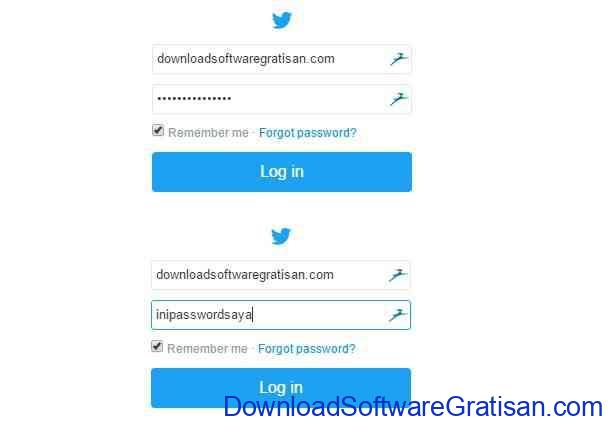
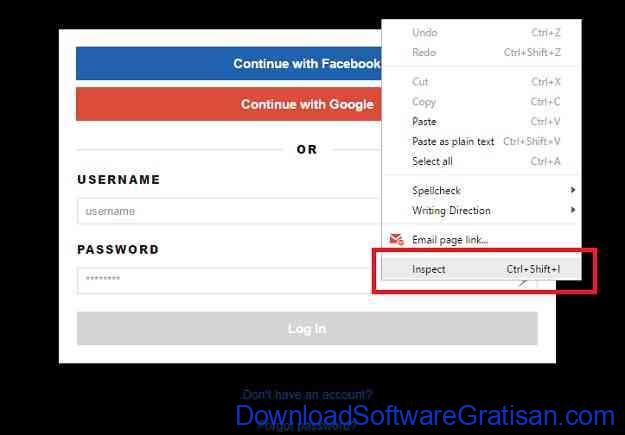
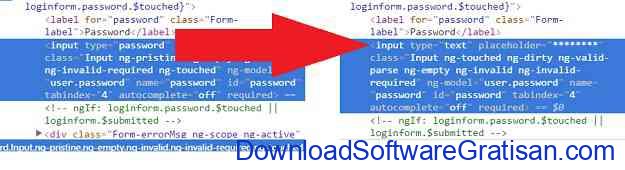
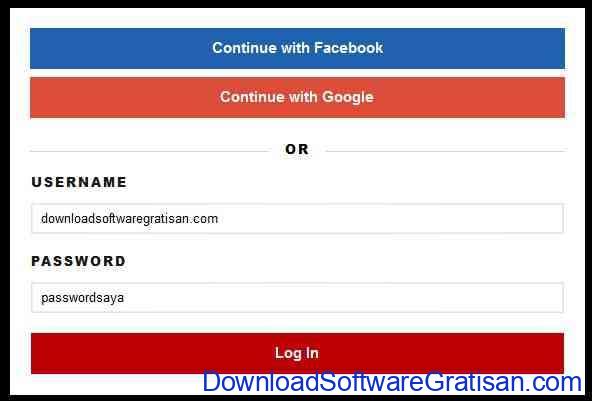
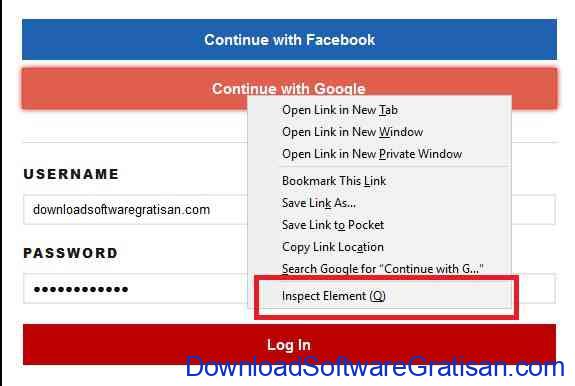
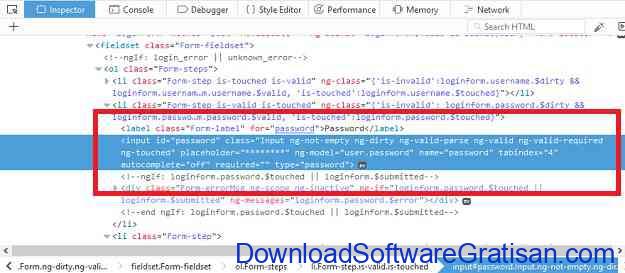
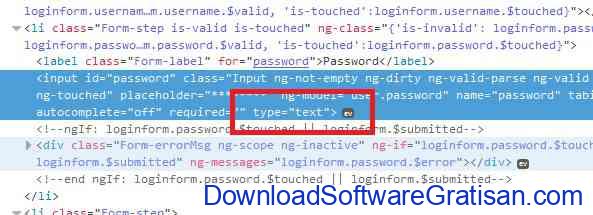
Bang bantu buka text email ini
sy*********si@g***l.c*m
Bang akaun di hack dan akaun saya di ganti dengan emel dan saya tidak mengtahui emel itu kerna di sensor tolong bantu saya bang
Tooolongin dong bang fb saya di bajak orang di ganti dengan t***********[email protected]
+***********29
Tolong min akun FB saya di bajak oleh nomor diatas 😭
* kak plis bantu lihatin nomor ini +************90 akun FB saya kena hack terus saya di ancam kak butuh bangat bantuannya kak🙏😇
Bang akun sya di retas +***********75
Kak bantu aku k akun aku di hack dengan nr wa pake kode + **********99 dan email e****”[email protected]
Kak minta tolong bangat lihatin nomor ini +************90 akun FB saya kena hack terus di ancam2 kak😭🙏plis kak
gua mau nomor ini+***********75
Bang mnta tlong dong 0823****1163 lupa lagi saya
bg email 1*************6@m************.org tolong bg akun saya di hack plisssss bg
Bang tolong tampilin nomer ini
+62*****892
a*******o@h*****.be tolong buka email ini fb saya ada yang ngehack
Tolong lihatin nomor saya dong kak akun FB saya kena hack soalnya😭 +************90 yang kak plis🙏
Bang minta tolong dong nomer saya 0877****960 untuk vertifikasi saya lupa lagi nomor nya, terimakasih
Bang minta tolong dong nomer vertifikasi
****–****–**57 saya lupa lagi nomer nya, terimakasih
Bang firman tolong banget bang ini +***********50 nomor saya dulu plis bantu bang,balas bang
0822******87 🙏🏼tolong sebutkan yang bintang nomor Itu
Tolong bantu saya untuk kembalikan akun saya yang di ambil orang tidak bertanggung jawab.
*********926 mnta tolong ka no yg tertutup bintangnya
Bang tolongin dong nomor ini 08122390****
Ini lagi 08122928****
TOLONG NO INI DING 0831****3467
0813****6356 bantu no ini dong bang
0838xxxx2698
brapa no yang di balik tanda xxxx itu kak
+***********32
Bang ini password ig temen sya a1******
Tolong bantuannya akun FB ku di bajak nox diganti +***********54
Ini tolongin dong bg 08122390****
Tolong dong bos nomor telepon lama saya tidak aktif pengen di aktifkan kembali 0831****1098 mohon bantuannya bos soalnya penting
0822****0384 pleaseee bantu saya mengingat no saya kembali bg 🙏🙏🙏
tolong bantu gan.. s*****************[email protected]
bang beritahu saya cara mengubah nomer bintik bintik menjadi nomer biasa.contoh: +***********7 menjadi +62852793527017.
bang firman gue minta di ajarin cara ngerubah nomor yg di sensor bintang jadi keliatan, tenang bang gue bakalan bayar jasa ajarin nya. kalo lo bales ini gue bakalan kirim nomer kontak gue bang
+62813******44 kaaa mi cloud ku terkunci tolong bantu :(
bg tolong tampilkan nomor ini
0821****1741
0821 8765 1741
Bang tolong dong nomor yg ini🙏
+***********12
bg tolong lihat iai gambar bintang nya berapa nomor nya bg 0823****7831
bg tolong cari kan nomor ini bg
0823****7831
bang coba dong +***********75 yang ini
bang aku minta tolong banget bantu liatin imel ini bang m********[email protected]
Bang tolongin saya melihat nomor **** **** 9242 buat penghapusan akun dana saya.
Pliss
Bang saya minta tolong ntar paket lengkap klo bisa lihat ini cew****[email protected]
Kembali
*********0@gmail tolong baca email ini
ini bang pasword nya di ganti orang
minta tolong bintang2 itu apa
top••••••@gmail.com
topmanzto@ gmail . com
Tolong kak dapat kan nomor saya 0831****100 pliss
08313456100
Kak plis bantuin lihatin nomor ini kak+************90 akun saya kena hack terus saya di ancam kak
tolong bang saya tidak tahu alamt Yahoo sya t*****[email protected] tolong munculkan menjadi huruf
Yahoo sya [email protected]
Tolong bantu kembalikan akun saya yg di Ambil orang.🙏🙏🙏
Kak tolong bantu email saya kak soalnya ada dokumen penting nya
0857****043 tolong sebutkan nomor titik titik
08578987043
••••-••••-••71 tolong sebutkan nomor yg titik kk
0858-9894-55671
+************00 itu tolong dong ada yang ganti akun saya pakai nomor itu bang
••••••••••96 Tolong sebutkan yg di tutupi bintang bintang itu dong
S******a ******21 tolong Ubi min
0823****782 boleh bantu nomor ini menghCK NOMOR SY
boleh minta atau mengetahui dan sms ke nomor sy 085241561552
Boleh dapat kan nomor saya 0812****648
Tolong kembalikan email saya yg di hack sama orang
Bang tolongin dong akun instagram saya dihack 3 tahun yang lalu, bisa cek sandi nya gak. nih bang nama akun nya @itsmycupofteaaa
Ka minta bantuan ya dong .. Gmail ibu saya dihack sm orang . untuk pasword diganti dan no hp pun di ganti dengan nmor yg baru dan saya cuma bisa liat angka belakang ya saja 26 krn yg lain ya tertutup sm bintang . dan sprti ya mereka menyangkutkan akun gmail lain ya dalan gmail ibu saya .
Aslmkm kk..yy di atas akun fb aku yg di hack sma org lain tolong di bantu sandinya kk..makasih
i*********[email protected]
Aslmkm kk..yy di atas akun fb aku yg di hack sma org lain tolong di bantu sandinya kk..makasih
kak bagaimana melihat akun ini? tolong perlihatkan kak caranya g*******i@v****.com
y**************[email protected] tolong cariin nama atau supaya saya tau siapa yang hack akun fb saya tolong bang
Tolong kasih tau bang ini emailnya apa gua bingung caranya gimana biar bisa tau emailnya d********[email protected] tolong cari tau lah
Kepada Yth;
Bang tolong bantu pulihakan akun saya yang di heck gemailnya;
a***@*******
Mohon di bantu sekian & terima kasi
Bagai mana saya melihat nomor yang di sensor bintang
Jika Anda melihat nomor yang disensor dengan bintang atau karakter lainnya (misalnya: 1234****5678), itu biasanya berarti informasi tersebut telah disembunyikan untuk melindungi privasi atau keamanan pengguna. Informasi yang disensor seperti ini umumnya tidak dapat diakses atau dilihat oleh pengguna atau orang lain.
Jika nomor tersebut adalah milik Anda atau Anda memiliki hak akses yang sah terhadapnya, berikut adalah beberapa langkah yang bisa Anda ambil:
### 1. Akun Pribadi:
– **Akun Online**: Jika nomor ini terkait dengan akun online Anda (seperti nomor kartu kredit pada situs belanja), Anda mungkin bisa melihat nomor lengkap atau memverifikasinya melalui pengaturan akun atau profil Anda.
– **Verifikasi Diri**: Beberapa layanan memungkinkan Anda untuk memverifikasi identitas Anda (melalui SMS, email, atau pertanyaan keamanan) untuk menampilkan informasi yang disensor.
### 2. Hubungi Layanan Pelanggan:
– Jika nomor tersebut terkait dengan akun bank, kartu kredit, atau layanan lain, Anda bisa menghubungi layanan pelanggan dan meminta bantuan. Pastikan Anda memiliki informasi yang cukup untuk memverifikasi identitas Anda.
### 3. Cek Dokumen Resmi:
– Jika nomor yang disensor adalah nomor identifikasi pribadi Anda, seperti nomor KTP atau SIM, Anda mungkin bisa menemukannya pada salinan dokumen resmi yang Anda miliki.
### Catatan Penting:
– **Hati-hati dengan Phishing**: Jangan pernah memasukkan informasi pribadi Anda di situs web atau aplikasi yang mencurigakan. Pastikan Anda berada di situs web resmi atau aplikasi resmi sebelum memasukkan informasi pribadi.
– **Jangan Bagikan Informasi Pribadi**: Jangan membagikan informasi pribadi Anda dengan orang lain atau di situs web yang tidak Anda percayai.
– **Gunakan Two-Factor Authentication (2FA)**: Untuk meningkatkan keamanan akun Anda, aktifkan 2FA jika layanan tersebut menyediakannya.
Jika Anda tidak memiliki akses atau hak untuk melihat nomor tersebut, maka Anda tidak akan dapat melihat nomor yang telah disensor. Ini adalah praktik keamanan umum untuk melindungi informasi sensitif pengguna.
Tolong kasih tau nomor FB-nya bg
Email nasj @gmail .com
Cari tahu no hp yang hack saya. Tapi saya tidak bisa mengetahui nomer hp nya karena ada tanda bintang ditengah.
0852****5591
Itu nomernya ka
BANG AKUN FB SAYA DI HACK PELAKUNYA g*******[email protected] TOLONG TRANSLATE KAN
Nii bank, Faceboock gua di ganti sandi dn emailnya,, ini email pelakunya . I*************[email protected].. Tolong dong bang, cari tau dulu
r***********y@o******.com. bantuin bang🙏🙏
Tolong kembalikan akun ff sya yg Di bajak oleh orng yg tda bertangung jawab saya tidak bisah lgi mengunakan akun saya yg kena heck tolong bantuan nya untuk mengembalikan akin says yg kena heck
Hantar kod melalui SMS
+*********27
Hantar kod melalui SMS
+*********24
b*******[email protected]
Nih bang f************[email protected]
Bang tolongin dong FB temen gue lupa kata sandi trus nomor hp nya udah ilang email nya juga lupa .nih bang i***@*******
**********
Bang admin minta tolong pliss
+***********52 boleh bantu nomor ini menghCK NOMOR SY
boleh minta atau mengetahui dan sms ke nomor sy
v******[email protected] email ini meng hack akun fecebook saya mohon bantuan nya🙏🏻
0823****782 boleh bantu nomor ini menghCK NOMOR SY
boleh minta atau mengetahui dan sms ke nomor sy
Tolong bang akun saya di hack bantuu kembalikan bg plisssss Bangettt mintak tolong Kaliii , Email nyaa di gantii bgg,ini email yang tukang Hack nyaa bg
b*****[email protected]
0823****782
Bang tolong akun fb cwo saya kena hack
Ini alamat email nya : Keduaakun87 5@gmail .com
Plisss bang bantuin itu akun pnting banget???
Kata sandi bitang
r***********[email protected].
Kalo yg kaya gini gimana cara nya supaya kita bisa mengetahui nama hotmail nya? Tolong tutorial nya?
kalau copy paste begitu tidak akan bisa, karakter yang di copy sudah menjadi karakter *. Cara di atas hanya bisa dilakukan di browser yang sudah dijelaskan diatas
Bro,tolong bro,account FB saya lupa sandi dn no hp tidak aktif/ dan email pemulihan tidak ada bagaimana caranya ..,,?????
Bang tolong bantu saya soaly FB ku di hack sama orang.Email,sandi dan nomor tlpn tlh di ganti
Ini email-nya : k**********[email protected]
Tolong bang fb saya di hacker dan email nya di ganti ini email nya bang tolong di translate yah ? r*********0@g********com
f************[email protected]
Ini tolong bantuin akun FB saya di hack
w**********[email protected] bang minta tolong email saya bang
Tolong buka bintang² di email saya s***[email protected]
tolong dong ig ane di hack. trus di ganti nama jadi sellthiisacount. trus nomor nya di ganti jadii +62 ***-****-**87
Tolng bang fb gw di hack. Imel gw. [email protected]
No hp nya di ganti sma heckr
Dan kata sandi pun di ganti
Imel sudh tidk aktif mohon mabtuan nya bang aslmaualikum
tolong bantu dong FB gua di hack sama email ini a************[email protected]
Ini tolongin dong bg 08122390****
ini bang p******1@c****.com
fb gua di hack itu email barunya tolong bang translate lah apalah biar bisa lacak itu email
0853****389 tolong sebutkan yg bintang bintang nomor itu
bagimna cara mengathi sandi bintang
0822******87 🙏🏼tolong sebutkan yang bintang nomor Itu
Saya lupa nomor 0881****918 bisa kasih tau ga bg